win732旗舰版顽固文件怎么清除|win732旗舰版删除顽固文件的方法
时间:2017-04-26 来源:互联网 浏览量:
使用win732旗舰版系统时,经常会遇见文件删除了多次,还是在那里,不增不减。甚至重启电脑借助第三方软件都没有效果。下面就跟大家说说win732旗舰版顽固文件怎么清除。
win732旗舰版删除顽固文件的方法:
第一步、桌面空白处,我们新建一个文本文档,并将下面的代码复制进去,并保存。
DEL /F /A /Q \\?%1
RD /S /Q \\?%1
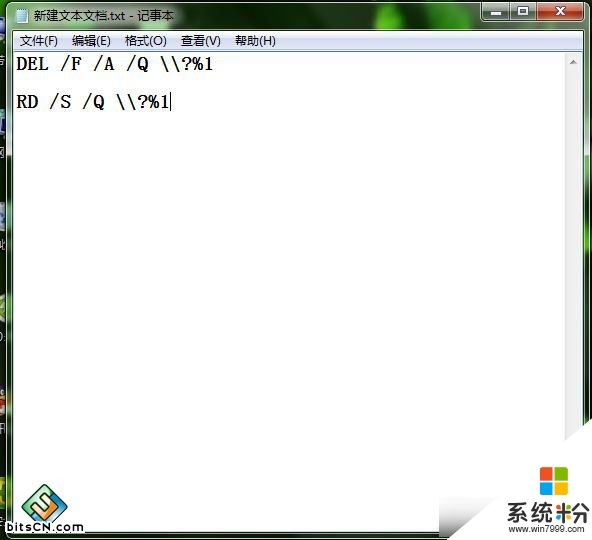
第二步、将新建文本文档,将后缀名修改为 XX.bat 。当然,命名可以根据自己的喜好。这样以后,原来的文本文档已经变成批处理文件。
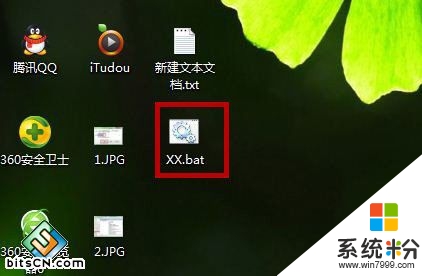
功能演示:
1、将要删除的文件或文件夹,小编这里以“地点.txt”为例。

2、把“地点.txt”拖到“XX.ba”之后,会出现一个“命令提示符”窗口,然后,批处理文件就会自动开始处理删除文件。
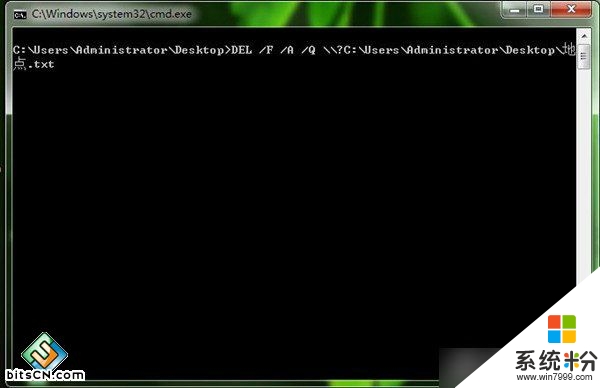
关于【win732旗舰版顽固文件怎么清除】还有疑问的话,可以参考上述的教程来设置。其他的电脑系统下载后使用的疑问,欢迎上系统粉官网查看解决的方法。
我要分享:
相关教程
- ·win7旗舰版顽固文件怎么删除|win7怎么把残留文件彻底删除
- ·win7系统出现顽固文件怎么办,win7系统顽固文件删除方法
- ·win7系统顽固文件无法删除该如何解决 win7系统顽固文件无法删除解决的方法有哪些
- ·win7纯净版顽固病毒怎么彻底删除,删除电脑顽固病毒的方法
- ·如何删除Win7下隐藏的顽固文件夹
- ·Win732位旗舰版系统网页上的帐户密码被保存了如何清除? Win732位旗舰版系统网页上的帐户密码被保存了的清除方法
- ·win7系统电脑开机黑屏 Windows7开机黑屏怎么办
- ·win7系统无线网卡搜索不到无线网络 Win7电脑无线信号消失怎么办
- ·win7原版密钥 win7正版永久激活密钥激活步骤
- ·win7屏幕密码 Win7设置开机锁屏密码的方法
Win7系统教程推荐
- 1 win7原版密钥 win7正版永久激活密钥激活步骤
- 2 win7屏幕密码 Win7设置开机锁屏密码的方法
- 3 win7 文件共享设置 Win7如何局域网共享文件
- 4鼠标左键变右键右键无法使用window7怎么办 鼠标左键变右键解决方法
- 5win7电脑前置耳机没声音怎么设置 win7前面板耳机没声音处理方法
- 6win7如何建立共享文件 Win7如何共享文件到其他设备
- 7win7屏幕录制快捷键 Win7自带的屏幕录制功能怎么使用
- 8w7系统搜索不到蓝牙设备 电脑蓝牙搜索不到其他设备
- 9电脑桌面上没有我的电脑图标怎么办 win7桌面图标不见了怎么恢复
- 10win7怎么调出wifi连接 Win7连接WiFi失败怎么办
Win7系统热门教程
- 1 Windows 7旗舰版鼠标移到右下角没反应该怎么办?
- 2 Win7 EXE应用程序图标丢失解决办法
- 3 win7系统开机提示Windows没有启动成功怎么解决
- 4风林火山win7系统电脑主题服务无法自动启动怎么解决 风林火山win7系统电脑主题服务无法自动启动如何解决
- 5win7笔记本为什么漏电|win7笔记本漏电解决方法
- 6Win7旗舰版使用一段时间后屏幕变黑并提示不是正版解决方法有哪些 Win7旗舰版使用一段时间后屏幕变黑并提示不是正版如何解决
- 7win7电脑页面没有毛玻璃效果不变透明怎么解决? win7电脑页面没有毛玻璃效果不变透明怎么处理?
- 8win7怎么查电脑配置|win7如何查看硬件配置
- 9解决建设银行U盾在win7上的使用
- 10怎么查看windows 7安装时间,查看windows7安装时间的方法
最新Win7教程
- 1 win7系统电脑开机黑屏 Windows7开机黑屏怎么办
- 2 win7系统无线网卡搜索不到无线网络 Win7电脑无线信号消失怎么办
- 3 win7原版密钥 win7正版永久激活密钥激活步骤
- 4win7屏幕密码 Win7设置开机锁屏密码的方法
- 5win7怎么硬盘分区 win7系统下如何对硬盘进行分区划分
- 6win7 文件共享设置 Win7如何局域网共享文件
- 7鼠标左键变右键右键无法使用window7怎么办 鼠标左键变右键解决方法
- 8windows7加密绿色 Windows7如何取消加密文件的绿色图标显示
- 9windows7操作特点 Windows 7的特点有哪些
- 10win7桌面东西都没有了 桌面文件丢失了怎么办
